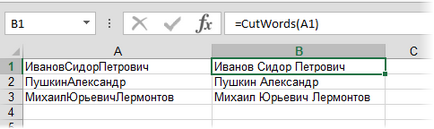Împărțiți textul în părți aglutina
Deci, avem o coloană cu datele, care ar trebui să fie împărțite în mai multe coloane. Cele mai frecvente exemple de viață:
Metoda 1: Text de Coloane
Selectați celulele care se va diviza și selectați meniul de date - Text de coloane (date - Text de coloane). Apare fereastra de text parsarea Wizard:
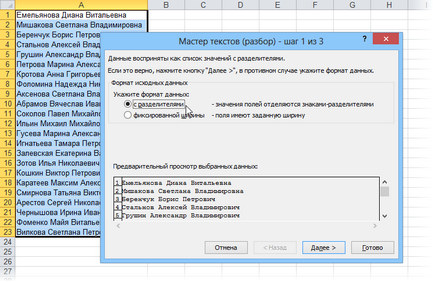
În prima etapă a expertului, selectați formatul textului nostru. Sau este un text în care orice caracter separă unul de altul conținutul viitoarelor coloane noastre individuale (delimitate) sau text prin golurile coloane lățime egală (lățime fixă) simulate.
În al doilea pas al asistentului. dacă am ales un format cu (ca în exemplul nostru) - trebuie să specificați ce fel de caracter este delimitatorul:

În cazul în care textul este un șir de caractere în cazul în care pentru un motiv oarecare rând sunt mai multe separatoare (spatii multiple, de exemplu), apoi caseta de selectare Se tratează consecutiv delimitatori unul (Treat consecutive ca unul delimitatori) va provoca Excel să le ia ca unul.
Liniile lista derulantă limitator (Text Qualifier) trebuie să Text inclus între ghilimele (de exemplu, numele companiei „Ivanov, Mann și Farber“) nu este împărtășită de o virgulă
în cadrul titlului.
Și, în sfârșit, în a treia etapă pentru fiecare din coloana care rezultă, înainte de alocarea acestora în expertul, trebuie să selectați formatul:
- totală - va părăsi datele așa cum este - este potrivit, în cele mai multe cazuri
- data - ar trebui să fie aleasă pentru coloana cu datele și formatul de data (zi-lună-an, luna-zi-an, etc.) specificate în lista drop-down
- Text - este nevoie de acest format, în general, nu pentru numele coloanelor, numele orașului sau al companiei, cât și pentru coloanele cu date numerice care Excel trebuie să fie perceput ca un text. De exemplu, pentru conturile bancare numerele de coloană ale clienților în cazul în care apar altfel de rotunjire la 15 cifre, pentru că Excel va ocupa de numărul de cont ca numărul de:
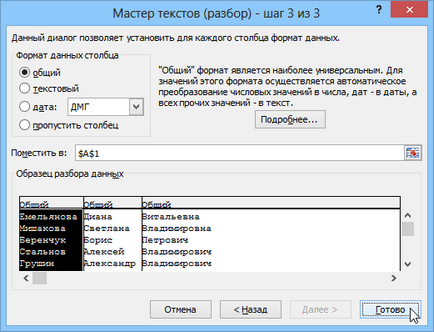
Mai multe Button (Advanced) Permite ajutor Excel recunosc caracterele corecte Delimitator în text, în cazul în care acestea diferă de standardele stabilite în setările regionale.
Metoda 2: Cum de a trage câteva cuvinte din text
Introduceți noul modul (meniul Insert - Modul) și copiat textul aici pentru această funcție definită de utilizator:
= Subșir (Txt; Delimeter; n)
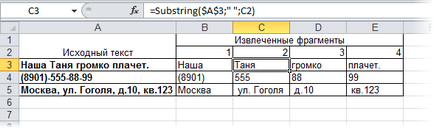
Metoda 3: Separarea cohered text fără spații
Acum puteți utiliza acest lucru pe o foaie de plumb și aglutinat textului în vizualizarea normală: